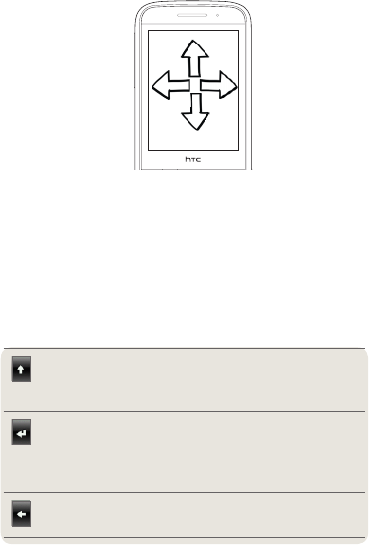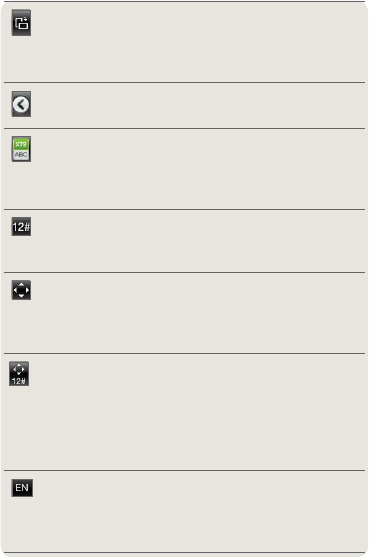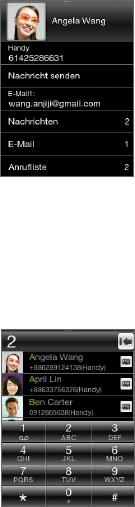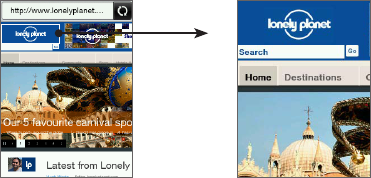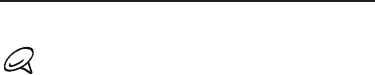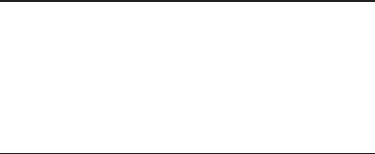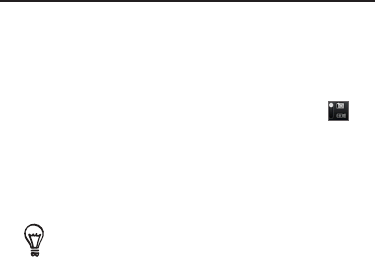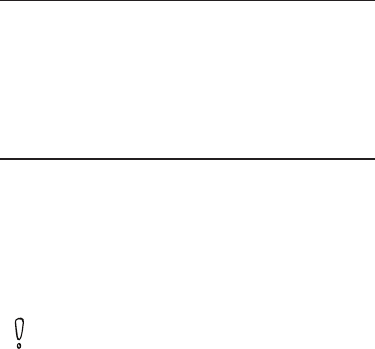2 Kurzanleitung
Lesen Sie bitte folgende Informationen, bevor Sie
fortfahren
Akku laden
Der Akku im Telefon wurde noch nicht geladen. Nehmen Sie den
Akku während des Ladevorgangs nicht heraus. Dabei könnte das
Telefon beschädigt werden. Nehmen Sie das Telefon auch nicht
auseinander. (Der Garantieanspruch könnte sonst erlöschen.)
Überlegen Sie sich genau, für welchen Datentarif Sie sich
entscheiden
Ihr Telefon kann sehr schnell große Datenmengen verbrauchen.
Lassen Sie sich vom Netzbetreiber über die Datentarife beraten,
bevor Sie das Telefon verwenden. Wenn Sie einen normalen
Handytarif verwenden, können die Kosten sehr schnell ansteigen.
Es kann kostengünstiger oder praktischer sein, eine Flatrate zu
nutzen.
Erkundigen Sie sich über Datenschutzgesetze
In einigen Länder gibt es strikte Gesetze über die Art und Weise und
den Zeitpunkt der Aufnahme von Telefongesprächen. Sie müssen
möglicherweise z. B. dem Gesprächspartner mitteilen, dass Sie das
Gespräch aufnehmen werden. Bevor Sie die Aufnahmefunktion des
Telefons verwenden, sollten Sie sich daher am besten erst mit den an
Ihrem Ort geltenden Gesetzen vertraut machen.
Und hier noch ein paar rechtliche Hinweise
(HAFTUNGSAUSSCHLUSS BEI SCHÄDEN)
Im vollen von der Rechtsprechung zugelassenen Rahmen sind
HTC und seine Tochtergesellschaften in keinem Fall Ihnen, anderen
Anwendern oder Dritten gegenüber haftpflichtig, wenn es zu
irgendwelchen indirekten, besonderen, folgenden, zufälligen oder
strafenden Schäden jeglicher Art kommt, weder bei Vertragsbruch
oder einem anderen Vergehen, einschließlich, aber nicht beschränkt
auf Verletzungen, Gewinnverluste, Verlust von Firmenwert, Verlust
von Geschäften, Verlust von Daten und/oder Verlust von Profiten,
unabhängig davon, ob sie vorhersehbar sind oder nicht oder
ob HTC oder seine Tochtergesellschaften auf die Möglichkeit
solcher Schäden hingewiesen wurden. In keinem Fall übersteigt